The Huawei Mate 10 Pro ir OLED displejs, par kuru mirt. Tas ir spilgts, precīzs un spilgts, un tas ļauj izvairīties no daudziem Google Pixel 2 XL trūkumiem.
Izšķirtspēja 2160x1080 nav QHD - patiesībā tā ir izstiepta, lai iekļautu papildu vertikāli jaunā 2: 1 formāta izšķirtspēja - bet mēs uzņemsim spilgtumu pār asumu jebkurā dienas laikā nedēļu.
Tomēr ir veidi, kā pielāgot Mate 10 Pro OLED displeju, lai tas atbilstu jūsu īpašajām vajadzībām. Šeit ir daži padomi.
1. Spēlējiet ar krāsu temperatūru

OLED displeja skaistums ir tā daudzpusība. Dažiem cilvēkiem var nepatikt noklusējuma krāsu temperatūra ārpus kastes - pārāk silta vai pārāk auksta -, taču Mate 10 Pro ļauj šos iestatījumus ļoti viegli pielāgot.
- Atveriet tālruņa iestatījumi.
- Atvērt Displejs.
- Atvērt Krāsu temperatūra.
- Pāriet uz Silts vai Auksts.
- Vēl viena iespēja ir spēlēt ar krāsu apli, lai atrastu pareizo līdzsvaru.
Esmu faktiski atstājis krāsu temperatūru pēc noklusējuma, jo es domāju, ka tā nodrošina pareizo līdzsvaru, bet jums vajadzētu noteikti dodiet tai virpuļu, lai redzētu, kas jums patīk.
Verizon piedāvā Pixel 4a tikai par $ 10 / mo jaunās Neierobežotās līnijās
2. Mainiet ekrāna izšķirtspēju

Pēc noklusējuma Mate 10 Pro tiek piegādāts ar funkciju, ko sauc par “Viedo izšķirtspēju”, kas, labi, ir diezgan gudra. Tas ļauj ekrānam dinamiski pārslēgties starp HD + (1440x720) un FHD + (2160x1080), pamatojoties uz lietotni un saturu.
Bet, ja nevēlaties, lai mašīna izlemtu, varat ignorēt noklusējuma iestatījumu un manuāli pārslēgties starp abām izšķirtspējām. Protams, galvenā doma par ekrāna lietošanu zemākā izšķirtspējā ir akumulatora ietaupījums, kas 4000mAh akumulatora dēļ nebūs nozīmīgs, taču kaut kas ir labāks par neko. Lūk, kā to izdarīt:
- Atveriet tālruņa iestatījumi.
- Atvērt Displejs.
- Atvērt Ekrāna izšķirtspēja.
- Atspējot Viedā izšķirtspēja un izvēlieties izšķirtspēju pēc savas izvēles.
3. Izvēlieties krāsu režīmu
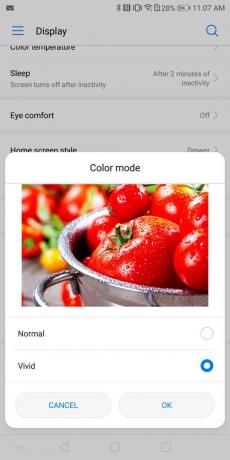
Vēl viena funkcija, ar kuru varat spēlēt, ir OLED ekrāna “krāsu režīms”, kas maksimāli palielina ekrāna krāsas. Pēc noklusējuma Mate 10 Pro izmanto iestatījumu “Vivid”, kas sarkanos un zilos krāsas perforatorus pārspēj to “precīzo” iestatījumu. Ja jūs vēlaties redzēt krāsas vairāk, kā tās ir paredzētas, lai tās redzētu, varat to pārslēgt atpakaļ uz “Normal”. Lūk, kā:
- Atveriet tālruņa iestatījumi.
- Atvērt Displejs.
- Atvērt Krāsu režīms.
- Mainīt no Spilgts uz Normāli.
4. Izmantojiet vislabāko no lielā ekrāna

Pateicoties augstākajam ekrāna 2: 1 ekrāna koeficientam, dažas lietotnes, kas nav skaidri atjauninātas, lai atbalstītu jaunāku formas faktoru, var netikt pareizi parādītas. Bet ir veids, kā ignorēt šo iestatījumu: “Pilnekrāna displejs”. Pārbaudot, tas liek lietotnei izstiepties līdz 2: 1 un, lai arī tā var neizskatīties ideāls, virs ekrāna malām un zem tām nebūs melnas vietas. Lūk, kā to izdarīt:
- Atveriet tālruņa iestatījumi.
- Atvērt Displejs.
- Atvērt Pilnekrāna displejs.
- Atlasiet lietotnes, kuras vēlaties izstiept līdz 2: 1.
